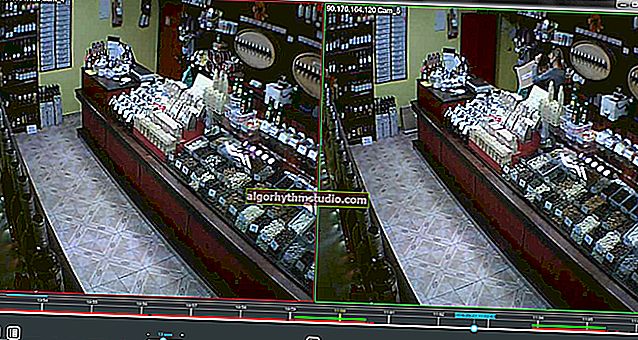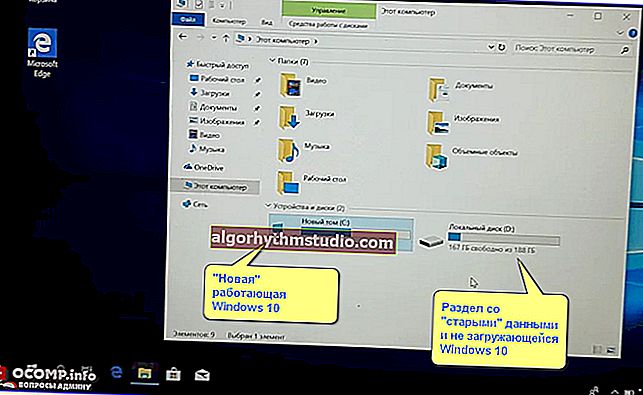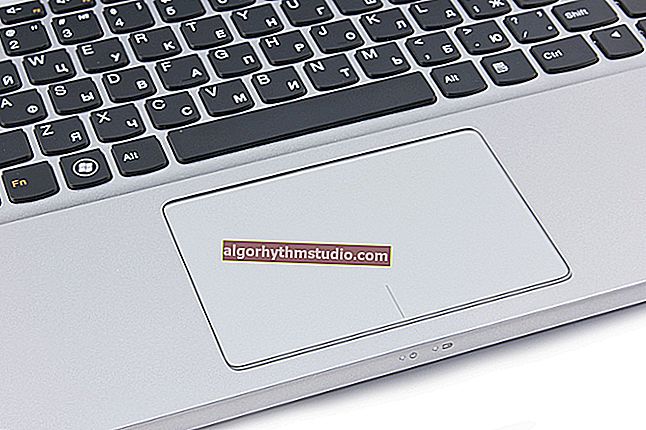Як вирізати з відео потрібні фрагменти (шматки): без конвертації! Поділ відео на частини // урок відеомонтажу
 Доброго часу доби!
Доброго часу доби!
Мені досить часто і багато задають питань, щодо обробки відео. Напевно, це і не дивно, коли зараз всі події в житті можна легко і швидко записати на будь-який сучасний телефон ...
Зроблю, свого роду, невеликий цикл статей, присвячених обробці відео (тільки найпопулярніші завдання і питання).
Сьогоднішній питання користувача
Я записував відео на камеру, але в ньому багато зайвого, багато моментів не потрібні і не уявляють цінності. Мені потрібно з нього вирізати два-три шматки, і зберегти їх на жорсткий диск ПК. Все інше - там не потрібно. Підкажіть, як це легко і просто зробити?
Взагалі, для роботи з відео зараз сотні (і навіть тисячі) всіляких програм. Є серед них платні, безкоштовні, російські, англійські, китайські, прості і складні продукти. У кожного свої плюси і мінуси.
У даній статті я хочу зупинитися на російськомовному продукті - програмі "відеомонтажу" (опис про неї нижче). Головний плюс цієї програми при вирішенні нашої сьогоднішньої завдання - вона підходить для нарізання відео за КІЛЬКА СЕКУНД! Тобто їй не потрібно конвертувати ваш відеофайл в інший формат, стискати його, обробляти та ін. - вона просто виріже з нього ті шматки, які ви вкажете. Вельми зручно!
*
Вирізаємо з відео потрібні моменти // нарізка відео на декілька файлів
відеомонтаж
Офіційний сайт програми: //video-editor.su/

Простий, легкий, повністю російською мовою відеоредактор для початківців користувачів. Не буду перераховувати всі його можливості, скажу найголовніше:
- підтримує і відкриває всі популярні відео: AVI, MKV, MPG, DIVX і т.д .;
- можна швидко нарізати відео (витратите час тільки на вказівку початку і кінця відрізуваних частин). Працює без перекодування файлу;
- простий і інтуїтивно зрозумілий інтерфейс (напевно, в цьому їй взагалі немає рівних).
Що стосується установки програми: вона стандартна, і в окремих коментарях (я думаю) не потребує.
*
Тепер безпосередньо про разрезке відео на частини ...
1) І так, після установки і запуску програми, з'явитися перше вікно з вибором завдання: вибирайте "Нарізка відео" (як на скріншоті нижче).
Примітка: так само відкрити цю задачу можна в меню - Файл / Нарізка відео.

нарізка відео
2) В наступному кроці програма попросить вас вибрати відео - натискаємо однойменну кнопку.

Вибір відео для нарізки
3) Вказати потрібно один конкретний файл. Я для прикладу взяв один дуже популярний серіал.

відкрити
4) Далі починається найголовніше: потрібно задати початок і кінець фрагмента, які ви хочете вирізати з фільму (відео).
Для вказівки початку і кінця ПЕРШОГО вирізуваного фрагмента - є два спеціальних повзунка (стрілка-1 на скрині нижче). Так само вам можуть допомогти інструменти, розташовані під цими повзунками (цифра 2 на скрині нижче). Я особисто користуюся повзунками, пересуваючи їх за допомогою мишки. В общем-то нічого складного ...
Для вказівки початку і кінця ДРУГОГО вирізуваного фрагмента з фільму: натисніть спочатку кнопку "Новий фрагмент" .

нарізка
5) В новому фрагменті вкажіть так само початок і кінець вирізується частини із загального відео.
Для вказівки початку і кінця ТРЕТЬОГО вирізуваного фрагмента з фільму: натисніть знову "Новий фрагмент" .

новий фрагмент
6) У принципі, ви можете вирізати зі свого відео десятки потрібних вам фрагментів: просто повторюйте вищеперелічені кроки кілька разів, поки не вкажіть всі моменти.
Для ЗБЕРЕЖЕННЯ обраних фрагментів - натисніть кнопку "Далі" (див. Стрілка-2 на скрині нижче).

Збереження нарізаних шматків
7) Кодувати або НЕ кодувати відео?
У цьому кроці я вам настійно раджу вибрати перший варіант "Зберегти в вихідному форматі" . Завдяки цьому, програмі не доведеться конвертувати відео в інший формат (що набагато швидше і дозволить вам заощадити багато часу).

Зберегти в вихідному форматі
8) Далі вказуєте місце на жорсткому диску, куди будуть збережені ваші нарізки. До речі, зверніть увагу, що до введеного вашому назвою, "відеомонтаж" додати порядковий номер вирізаного фрагмента. наприклад:
- мої нарізки 01;
- мої нарізки 02 і т.д. (Див. Скріншот нижче).
9) Якщо все пройшло успішно - побачите повідомлення, що "Конвертація завершена" .
Примітка: якщо все зробите, як я вказав вище, час на збереження складе всього КІЛЬКА СЕКУНД! У моєму випадку, три ролика з фільму були збережені за 3 сек.!

Завершена: за 3 сек.!
10) На скріншоті нижче наведено провідник, з відкритою папкою, де збережені нарізки. Як бачите, кожен файл відкривається, має чітке структуроване назва (програма впоралася навіть з MKV - у багато чого іншого софта при спробі обробити цей "важко-перетравлюється" формат просто вилазять помилки ...).
В цілому: все пройшло зручно, швидко і без втрати часу!

Обрізка-1
*
Таким чином, можна швидко вирізати з домашньої колекції відео все найнеобхідніше, і зберегти ці матеріали на DVD або флешки (наприклад). Адже далеко не всі кадри, які назнімав оператор, представляють цінність ...
Загалом, сьогоднішня задача вирішена.
Всім удачі!

Перша публікація: 27.04.2017
Коригування: 1.06.2019